Come annullare l’abbonamento di prova a Twitch Prime
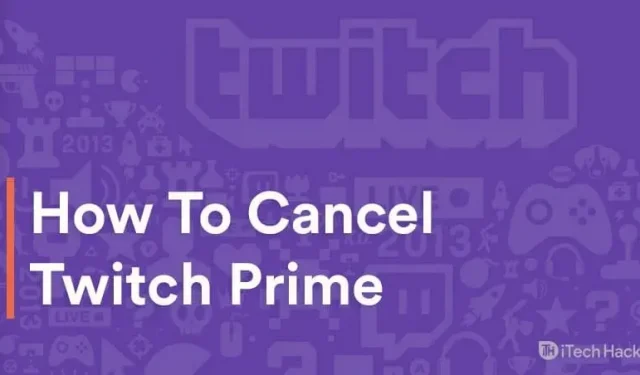
Per coloro che non conoscono Twitch Prime, questo è un servizio premium per gli abbonati Amazon Prime. Twitch non è affiliato con Amazon, ma un abbonamento Amazon Prime viene fornito con un abbonamento Twitch Prime come componente aggiuntivo.
Le funzionalità di Twitch Prime includono contenuti di gioco esclusivi e un gioco bonus, un abbonamento mensile al canale Twitch Prime, regali, citazioni esclusive e badge chat.
Se disponi di un abbonamento a Twitch Prime, potrebbero esserci diversi motivi per cui desideri annullarlo. Alcuni dei motivi più importanti includono la fine della prova gratuita di 7 giorni di un abbonamento Twitch Prime, questo non è ciò di cui hai bisogno o volevi solo verificarlo.
Qualunque sia il motivo, qui condivideremo alcuni dei metodi che puoi utilizzare per annullare facilmente il tuo abbonamento a Twitch Prime in qualsiasi momento.
Contenuto:
- 1 Come posso annullare la mia prova gratuita di Twitch Prime?
- 1.1 Metodo 1: Annulla il tuo abbonamento Amazon Prime.
- 1.2 Metodo 2: scollega Twitch da Amazon Prime.
- 1.3 Metodo 3: tramite la pagina delle impostazioni dell’account Twitch.
- 1.4 Alcune domande frequenti includono:
- 1.4.0.1B1. La prova gratuita di Twitch Prime è disponibile in tutto il mondo?
- 1.4.0.2 B2. Potrò utilizzare il mio account Twitch dopo aver annullato la mia prova gratuita di Twitch Prime?
- 1.4.0.3 Q3. Twitch Prime si caricherà dopo il periodo di prova?
- 1.4.0.4 Q4. Devo pagare per una prova gratuita di Twitch Prime se hai Amazon Prime?
- 1.5 Conclusione:
Come posso annullare la mia prova gratuita di Twitch Prime?
Metodo 1: Annulla il tuo abbonamento Amazon Prime.
Questo è il modo più semplice per annullare la tua prova gratuita di Twitch Prime. Poiché l’abbonamento a Twitch Prime è legato a un abbonamento Amazon Prime, se annulli il tuo abbonamento Amazon Prime, annullerà automaticamente la tua prova gratuita di Twitch Prime.
Seguire i passaggi elencati di seguito per completare questo metodo.
Passaggio 1: avviare un browser Web sul dispositivo e accedere a questo sito Web “Amazon.com”.
Passaggio 2. Accedi al tuo account Amazon e vai su “Impostazioni”.
Passaggio 3: qui, fai clic su “Gestisci abbonamento Prime”, quindi seleziona l’opzione “Annulla abbonamento” per annullare l’abbonamento Amazon Prime.
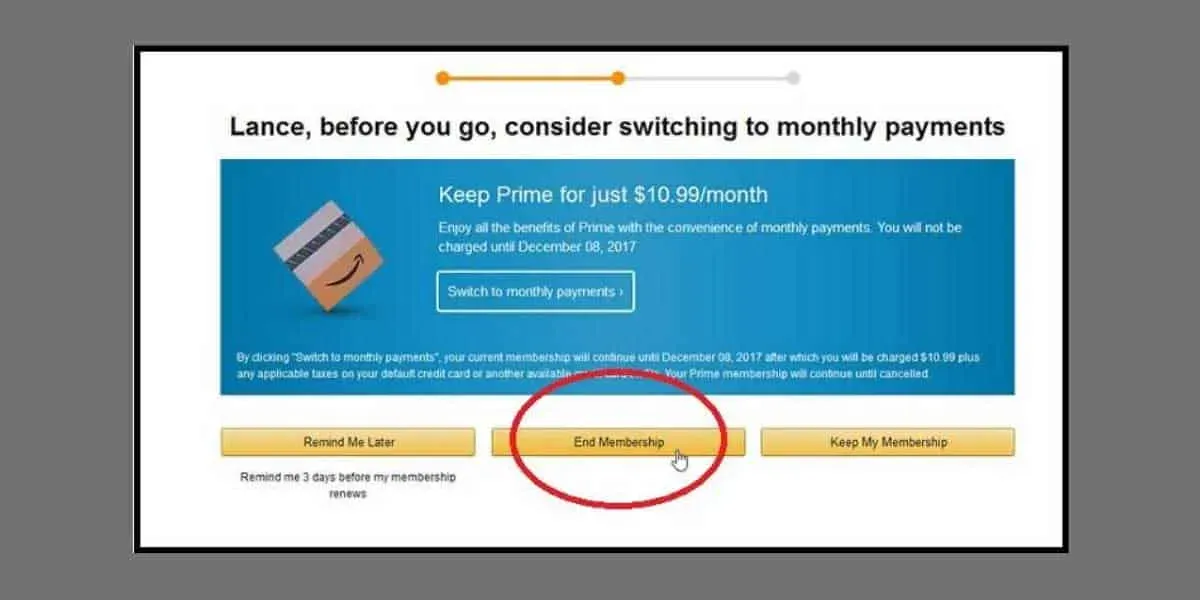
Metodo 2: scollega Twitch da Amazon Prime.
Se vuoi mantenere il tuo abbonamento ad Amazon Prime ma annullare il tuo abbonamento a Twitch Prime, procedi nel seguente modo.
Passaggio 1: avviare un browser Web sul dispositivo e accedere a questo sito Web “Amazon.com”.
Passaggio 2. Accedi al tuo account Amazon, quindi fai clic su “Account ed elenchi” e sullo schermo verrà visualizzata una casella a discesa. Seleziona l’opzione “Il mio account” dall’elenco a discesa.
Passaggio 3: nella finestra Contenuti digitali e dispositivi, fai clic su Impostazioni account Twitch.
Passaggio 4 Verrai reindirizzato a una nuova pagina in cui vedrai un elenco dei tuoi account Twitch associati ad Amazon Prime. Qui troverai anche l’opzione “Disabilita”. Clicca qui.
Passo 5. Sullo schermo apparirà una finestra di dialogo. Fai clic su “Disattiva questo account Twitch” per confermare il processo.
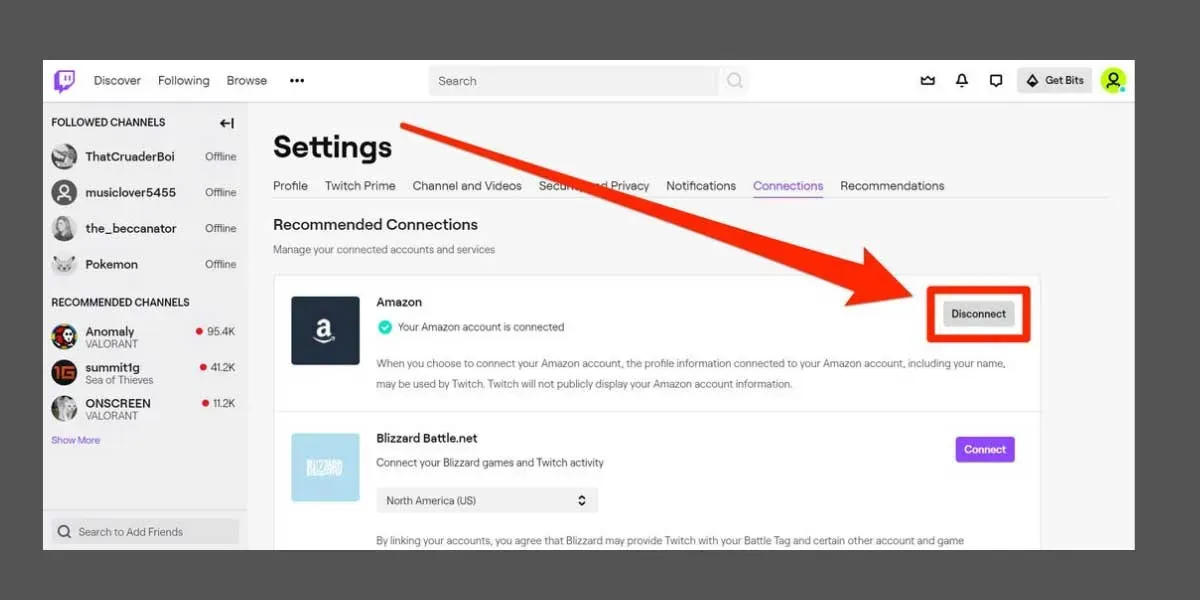
Metodo 3: tramite la pagina delle impostazioni dell’account Twitch.
Nel metodo sopra, abbiamo coperto i passaggi per annullare la tua iscrizione a Twitch Prime tramite il tuo account Amazon Prime. In questo metodo, esaminiamo i passaggi per annullare l’abbonamento a Twitch Prime nella pagina delle impostazioni dell’account Twitch.
Passaggio 1: avvia un browser web sul tuo dispositivo e vai alla pagina di accesso dell’account Twitch.
Passaggio 2: accedi al tuo account Twitch, quindi fai clic sull’icona del tuo profilo situata nell’angolo in alto a destra di questa pagina.
Passaggio 3. Fare clic su “Impostazioni” nell’elenco delle opzioni visualizzate sullo schermo.
Passaggio 4: in Impostazioni, fai clic su “Connessioni” nella barra degli strumenti.
Passaggio 5: nella scheda Connessioni, otterrai un elenco di tutti i servizi a cui è connesso il tuo account Twitch. Trova Amazon in questo elenco e quindi fai clic sul pulsante Disconnetti situato accanto ad esso.
Passo 6. Sullo schermo apparirà una finestra pop-up. Fai clic su “Sì, disabilita” per confermare il processo.
Alcune domande frequenti includono:
Q1. La prova gratuita di Twitch Prime è disponibile in tutto il mondo?
No. Twitch Prime è attualmente disponibile in alcuni paesi. Questi paesi includono Stati Uniti, Regno Unito, Messico, Canada, Italia, Francia, Germania, Belgio, Austria, Spagna, Giappone, Paesi Bassi, Singapore e Lussemburgo.
D2. Potrò utilizzare il mio account Twitch dopo aver annullato la mia prova gratuita di Twitch Prime?
SÌ. L’annullamento dell’abbonamento a Twitch Prime disattiverà solo le funzioni premium di Twitch. Tuttavia, potrai utilizzare tutte le funzionalità normalmente fornite da Twitch.
D3. Twitch Prime si caricherà dopo il periodo di prova?
Al termine del periodo di prova gratuito, ti verrà immediatamente addebitato il costo della versione a pagamento. Se desideri evitare questo addebito, devi annullare la tua prova gratuita di Twitch Prime prima che scada.
D4. Devo pagare per una prova gratuita di Twitch Prime se hai Amazon Prime?
No. Un abbonamento Amazon Prime viene fornito con una prova gratuita di Twitch Prime. Questo periodo di prova gratuito è disponibile per 7 giorni. Al termine del periodo di prova, ti verrà addebitato l’importo.
Conclusione:
Questi sono alcuni dei modi migliori che puoi utilizzare per annullare la tua prova gratuita di Twitch Prime. I passaggi associati a questi metodi sono facili da capire e da seguire. Abbiamo anche fornito le risposte ad alcune delle domande più frequenti sulla prova gratuita di Twitch Prime.
Se conosci un modo migliore per annullare la tua prova gratuita di Twitch Prime, faccelo sapere nella sezione commenti qui sotto.



Lascia un commento